iPhone Kullanma Kılavuzu
- Hoş Geldiniz
- iOS 12’deki yenilikler
-
- Uyandırma ve kilidi açma
- Temel hareketleri öğrenme
- iPhone X ve daha yenisi için olan hareketleri öğrenme
- Önizlemeler ve kestirmeler için 3D Touch’ı kullanma
- Ana ekranı ve uygulamaları keşfetme
- Ayarları değiştirme
- Ekran resmi çekme
- Ses yüksekliğini ayarlama
- Sesleri ve titreşimleri değiştirme
- İçerik arama
- Denetim Merkezi’ni kullanma ve özelleştirme
- Bugün Görüntüsü’nü gösterme ve düzenleme
- Kilitli ekrandan özelliklere erişme
- iPhone ile seyahat
- Ekran süresini, izinleri ve sınırları ayarlama
- iTunes’u kullanarak iPhone’u eşzamanlama
- Pili şarj etme ve izleme
- Durum simgelerinin anlamını öğrenme
-
- Hesap Makinesi
- Pusula
- Arkadaşlarımı Bul
- iPhone’umu Bul
-
- iMessage ve SMS/MMS ayarları
- Mesaj gönderme ve alma
- Mesajlara canlandırma efektleri ekleme
- Fotoğraf, video ve ses gönderme
- iMessage uygulamalarını kullanma
- Animoji ve Memoji kullanma
- Digital Touch efekti gönderme
- Apple Pay ile para gönderme ve alma
- Bildirimleri değiştirme
- Mesajları filtreleme, engelleme ve silme
-
- Fotoğrafları ve videoları görüntüleme
- Fotoğrafları ve videoları düzenleme
- Fotoğrafları albümlerde düzenleme
- Fotoğraflar’da arama yapma
- Fotoğrafları ve videoları paylaşma
- Anılar’ı görüntüleme
- Fotoğraflar’da kişi bulma
- Konuma göre fotoğraflara göz atma
- iCloud Fotoğrafları’nı kullanma
- Fotoğrafları iCloud’daki Paylaşılan Albümler ile paylaşma
- Fotoğraf Yayınım’ı kullanma
- Fotoğrafları ve videoları içe aktarma
- Fotoğrafları yazdırma
- Borsa
- İpuçları
- Hava Durumu
-
- iPhone ile birlikte gelen aksesuarlar
- Bluetooth aygıtlarını bağlama
- Başka aygıtlarda sesleri ve videoları duraksız oynatma
- Birçok aygıtta sesi denetleme
- AirPrint
- Apple EarPods’u kullanma
- Apple Watch
- Magic Keyboard’u kullanma
- Kablosuz şarj etme
- Handoff
- Evrensel Pano’yu kullanma
- Wi-Fi ile arama ve aranma
- iPhone’u Wi-Fi erişim noktası olarak kullanma
- iPhone’unuzun İnternet bağlantısını paylaşma
- iTunes ile dosya aktarma
-
-
- Parola ayarlama
- Face ID’yi ayarlama
- Touch ID’yi ayarlama
- iPhone kilitliyken öğelere erişimi değiştirme
- Web sitesi ve uygulama parolaları yaratma
- Web sitesi ve uygulama parolalarını paylaşma
- iPhone’da SMS parolalarını otomatik olarak doldurma
- Apple kimliğinizi daha güvenli hâle getirme
- iCloud Anahtar Zinciri’ni ayarlama
- VPN kullanma
-
- iPhone’u yeniden başlatma
- iPhone’u yeniden başlatmaya zorlama
- iOS yazılımını güncelleme
- iPhone’u yedekleme
- iPhone ayarlarını saptanmış değerlerine döndürme
- iPhone üzerine geri yükleme
- iPhone’unuzu satma veya başka birisine verme
- Tüm içerikleri ve ayarları silme
- Konfigürasyon profillerini yükleme veya silme
-
- Erişilebilirlik özelliklerine giriş
- Erişilebilirlik kestirmeleri
-
-
- VoiceOver’ı açma ve alıştırma yapma
- VoiceOver ayarlarınızı değiştirme
- VoiceOver hareketlerini öğrenme
- iPhone’u VoiceOver hareketleri ile kullanma
- VoiceOver’ı rotoru kullanarak denetleme
- Ekran klavyesini kullanma
- Parmağınızla yazma
- Magic Keyboard ile VoiceOver’ı denetleme
- VoiceOver’ı kullanarak ekranda Braille yazma
- Braille ekranı kullanma
- VoiceOver’ı uygulamalarda kullanma
- Seçimi seslendirme, ekranı seslendirme ve yazma geri bildirimi
- Ekranda büyütme
- Büyüteç
- Ekran ayarları
- Face ID ve dikkat
-
- Denetimli Erişim
-
- Önemli güvenlik bilgileri
- Önemli kullanım bilgileri
- iPhone’unuz hakkında bilgi alma
- Hücresel ayarları görüntüleme veya değiştirme
- iPhone yazılımları ve servisleri hakkında daha fazla bilgi edinme
- FCC uyumluluk beyannamesi
- ISED Kanada uyum beyannamesi
- Sınıf 1 Lazer bilgileri
- Apple ve çevre
- Atma ve geri dönüşüm bilgileri
- Telif Hakkı
iPhone’daki App Store’da uygulamaları ve oyunları indirme
Uygulamaları ve oyunları bulmak, satın almak ve indirmek için App Store uygulamasını ![]() kullanın.
kullanın.
Siri’ye Sor: Şu örneklere benzer ifadeler kullanın: “Apple uygulamalarını bul.” Siri’den nasıl istekte bulunacağınızı öğrenin.
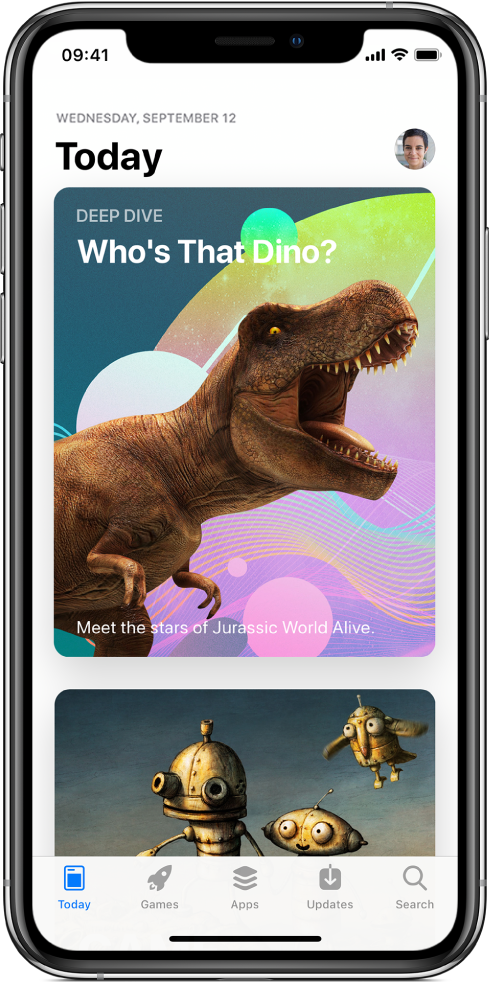
Apple kimliğinizle giriş yapma
App Store’da çoğu şeyi yapmak için Apple kimliğinizle giriş yapmanız gerekir.
Bugün’e dokunun, sonra sağ üstteki
 düğmesine dokunun.
düğmesine dokunun.Apple kimliğinizi ve parolanızı girin. Apple kimliğiniz yoksa yeni bir tane yaratabilirsiniz.
Uygulamaları ve oyunları bulma
App Store’da aşağıdakilerden birine dokunun:
Bugün: Öne çıkan yazıları ve uygulamaları keşfedin.
Oyunlar veya Uygulamalar: Yeni çıkanları keşfedin, en popülerleri görün veya kategoriye göre göz atın.
Ara: Ne aradığınızı girin, sonra klavyedeki Ara’ya dokunun.
Uygulama satın alma ve indirme
Siri’ye Sor: Şu örneklere benzer ifadeler kullanın: “Minecraft uygulamasını bul.” Siri’den nasıl istekte bulunacağınızı öğrenin.
Aşağıdakileri de yapabilirsiniz:
İstediğiniz uygulamaya gidin.
Bir uygulamayı satın almak için fiyata dokunun. Ücretsiz bir uygulamayı edinmek için İndir’e dokunun.
Fiyat yerine
 simgesini görüyorsanız uygulamayı zaten satın almışsınız demektir ve ücretsiz olarak yeniden indirebilirsiniz. Uygulama indirilirken veya güncellenirken, uygulamanın simgesi bir ilerleme göstergesiyle birlikte Ana ekranda görünür.
simgesini görüyorsanız uygulamayı zaten satın almışsınız demektir ve ücretsiz olarak yeniden indirebilirsiniz. Uygulama indirilirken veya güncellenirken, uygulamanın simgesi bir ilerleme göstergesiyle birlikte Ana ekranda görünür.Satın alma işleminizi tamamlamak için gerekiyorsa Apple kimliğinizi Face ID, Touch ID veya parolanızla doğrulayın.
Uygulamayı paylaşma veya hediye etme
Paylaşmak veya hediye etmek istediğiniz uygulamaya gidin.
 düğmesine dokunun, sonra Uygulamayı Paylaş’a veya Hediye Et’e dokunun (bazı uygulamalarda kullanılamayabilir).
düğmesine dokunun, sonra Uygulamayı Paylaş’a veya Hediye Et’e dokunun (bazı uygulamalarda kullanılamayabilir).
App Store ve iTunes hediye kartı verme veya kullanma
Bugün’e dokunun, sonra sağ üstteki
 düğmesine veya profil resminize dokunun.
düğmesine veya profil resminize dokunun.Aşağıdakilerden birine dokunun:
Hediye Kartı veya Kod Kullan
E-postayla Hediye Kartı Gönder
Not: App Store’u kullanmak için İnternet bağlantısı ve bir Apple kimliği gerekir. App Store bazı bölgelerde kullanılamayabilir.